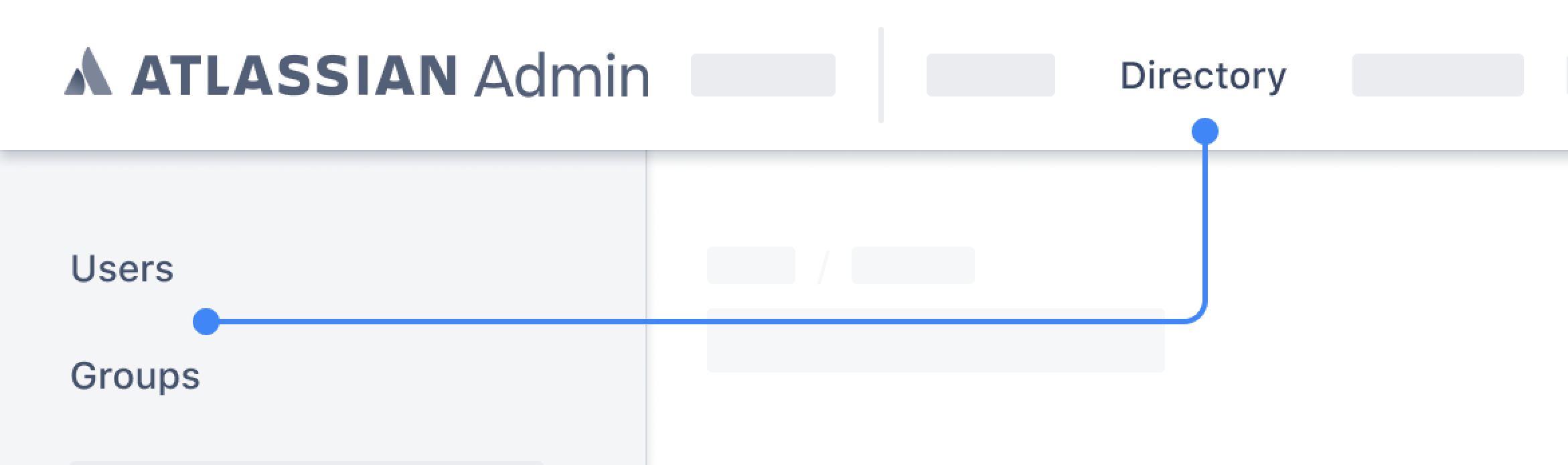ユーザーの移行戦略の決定
移行する前に、クラウド組織を確認してください
現在、移行操作に影響する可能性のある変更をロール アウト中です。admin.atlassian.com の組織で、[ユーザー] リストと [グループ] リストが [ディレクトリ] タブの下にある場合は、ユーザー管理エクスペリエンスが改善されています。つまり、複数サイトのユーザーとグループが組織にマージされています。グループと権限の移行方法の詳細をご確認ください。ご不明な点がありましたら、サポートまでご連絡ください。
このガイドでは、Jira または Confluence Server (または Data Center) からクラウドにユーザーを移行するために最適な方法の概要について説明します。
ユーザーとグループをインポートする最適な方法は、次の内容によって決まります。
- どの製品を移行しているか、および外部ディレクトリからのユーザーかどうか
- どの移行方法を使用しているか
- SCIM (ユーザー プロビジョニング) に Atlassian Access を使用する予定の場合
はじめる前に
ユーザーの移行方法を決定する前に、以下を確認する必要があります。
クラウドおよびサーバー製品でのユーザー管理と、クラウドで必要なユーザー管理のセットアップのドキュメントをお読みください。
Jira または Confluence Cloud Migration Assistant を使用して移行する予定の場合、ユーザー、グループ、および権限の移行方法を確認します。
外部アイデンティティ プロバイダーの使用を予定している場合、Atlassian Access の推奨事項のセクションをお読みください。
現在、Confluence Cloud Migration Assistant または Jira サイト インポートを使用して、ユーザーやグループのサブセットを移行することはできません。これらのメソッドを使用する場合、すべてのユーザーとグループをインポートする必要があります。詳細は以下の情報をお読みください。
Jira ユーザーの移行戦略
移行する Jira 製品、および外部ディレクトリがあるかどうかに応じて、次の表を使用して選択すべき移行方法を決定します。
移行する Jira 製品 | 外部ディレクトリのユーザーがいるか? | 推奨される方法 | |
|---|---|---|---|
Jira Software/ | Jira Service Management / Advanced Roadmaps | ||
はい | いいえ | いいえ | |
はい | いいえ | はい | |
いいえ | はい | いいえ | サイト インポートを使用する |
はい | はい | いいえ | サイト インポートを使用する |
はい | はい | はい | 次の手順を実行します。
|
いいえ | はい | はい | 次の手順を実行します。
|
Jira Cloud Migration Assistant によって、Jira ユーザーを移行する場合
Jira Cloud Migration Assistant が適切な方法であるかどうかを確認するには、上記の表を参照してください。
移行アシスタントを使用すると、次のことが実行できます。
移行対象として選択したプロジェクトに関連するユーザーを移行する
プロジェクト データなしで、アクティブな内部および外部ディレクトリからすべてのユーザーを移行する
外部ディレクトリ ユーザーが存在する場合は、移行する前にまず外部ディレクトリ ユーザーを Jira と同期する必要があります。
Jira Cloud Migration Assistant は、ユーザーがプロジェクトで参照されている場合、非アクティブなディレクトリからユーザーを移行します。これらのユーザーは個人情報なしで移行され、Former user として表示されます。
Jira Cloud Migration Assistant は各ユーザーに新しい Atlassian アカウントを作成し、クラウド サイトと関連付けます。これらのユーザーにはパスワードが割り当てられるため、ユーザーは初回サイン イン時にパスワードをリセットする必要があります。すべてのユーザーの履歴とコンテンツが新しい Atlassian アカウントにリンクされます。Jira Cloud Migration Assistant でのユーザーとグループの移行の詳細をご確認ください。
Jira Cloud Migration Assistant は、Jira Service Management (以前の Jira Service Desk) のカスタマーを移動しません。すべての Jira Service Management データを移動するには、Jira サイト インポートを使用します。
Jira Cloud Migration Assistant を使用してすべてのデータを移行できない場合は、ユーザーのみを移行することを検討してください。たとえば、最初に移行アシスタントを使用してすべての Jira ユーザーを移行してから、Jira サイト インポートを使用してプロジェクトをインポートできます。Jira Cloud Migration Assistant の使用方法についてご確認ください。
Jira Cloud のサイト インポートで、Jira ユーザーを移行する
サイトのインポートが適切な方法であるかどうかを確認するには、上記の表を参照してください。
Jira Cloud のサイト インポートでは、Jira の内部ディレクトリで管理されているユーザーのみが移行されます。LDAP、ADFS、Crowd などの外部ディレクトリによってユーザーが管理されている場合は、次の内容を実行する必要があります。
Jira Cloud Migration Assistant を使用します。または
外部ディレクトリ ユーザーを Jira と同期します。詳細については、「外部ディレクトリからデータを同期する」をご参照ください。
外部ディレクトリユーザーがいる場合は、移行する前に、まず外部ディレクトリユーザーを Jira と同期する必要があります。外部ディレクトリユーザーを Jira と同期できない場合は、テクニカルサポートチームがお手伝いします。連絡を取れ
次の手順を実行します。
Jira Server および Confluence データベースに対して次の SQL クエリを実行し、ユーザーとグループの CSV ファイルを作成します。
ユーザー
SELECT email_address AS "email", user_name AS "username", display_name AS "displayname", active AS "active" FROM cwd_userグループ
SELECT DISTINCT parent_name AS group, child_name AS username FROM cwd_membership;2. 2 つの CSV ファイルをアトラシアンの移行サポート チームに提供し、ユーザーおよびグループの Jira Cloud へのインポートを依頼してください。
Jira サイト インポートの使用方法をご参照ください。
Confluence ユーザーの移行戦略
Confluence ユーザーを移行するには、Confluence Cloud Migration Assistant を使用します。
Confluence Cloud Migration Assistant を使用すると、次のことが可能になります。
移行対象として選択したスペースに関連するユーザーを移行する
スペースを移行せずに、アクティブな内部および外部ディレクトリからすべてのユーザーを移行する
外部ディレクトリ ユーザーが存在する場合は、移行する前にまず外部ユーザーを Confluence の内部アクティブ ディレクトリと同期する必要があります。
Confluence Cloud Migration Assistant は各ユーザーに新しい Atlassian アカウントを作成し、クラウド サイトと関連付けます。これらのユーザーにはパスワードが割り当てられるため、ユーザーは初回サインイン時にパスワードをリセットする必要があります。ユーザーの履歴とコンテンツはすべて、新しい Atlassian アカウントにリンクされ、スペースの権限は変わりません。ユーザーとグループの移行の詳細については、Confluence Cloud Migration Assistant ページの「ユーザーとグループ」セクションを参照してください。
Jira と Confluence の両方を移行する
Jira と Confluence の両方を移行する場合、両方の移行アシスタントを使用して、ユーザーを、データより前、またはデータとともに移行することをおすすめします。
お使いの Jira 製品または外部ディレクトリによっては、Jira Cloud のサイト インポートを使用する必要があります。Jira ユーザー移行戦略をチェックして、どの方法が適しているかを確認してください。サイト インポートを使用する場合、次の問題を回避するために、最初に Jira を移行する必要があります。
- ACCESS-653 - SCIM が有効になっている Atlassian Server 製品から Atlassian Cloud に移行し、その後 Atlassian Access SCIM を使用すると、ユーザーの GUID ユーザー名が IN PROGRESS になります。
上記の最も適した方法を使用してすべての Jira ユーザーとデータを移行してから、Confluence の使用方法とスペースを移行することをおすすめします。
SCIM ユーザー プロビジョニングのために外部アイデンティティ プロバイダーを使用する予定がある場合は、最初に Jira を移行することをおすすめします。詳細については、以下の Atlassian Access の推奨事項を参照してください。
Atlassian Access の推奨事項
SAML シングル サインオン (SSO) や System for Cross-domain Identity Managemen (SCIM) などの高度なユーザー管理機能を利用するために Atlassian Access のサブスクライブを予定している場合、いくつかの推奨事項について知っておく必要があります。
SAML SSO
クラウド製品で SAML SSO を使用する予定の場合は、移行の前にセットアップを行います。これにより、ユーザーはログイン操作を切り替える必要がなくなります。
SCIM ユーザー プロビジョニング
SCIM ユーザー プロビジョニングのセットアップ プロセスは、何をいつ移行するかによって異なります。
Confluence のみの場合
Confluence のみを移行する (および Jira をまったく使用していない) 場合、Confluence Cloud Migration Assistant でデータやユーザーを移行する前に SCIM をセットアップすることをおすすめします。
Jira のみ / Jira と Confluence 両方の場合
Jira のみを移行する (および Confluence をまったく使用していない) 場合、ユーザーを手動で移行した後、データを移行する前に SCIM をセットアップすることをおすすめします。これは、後述の既知の問題を回避するためです。
Jira と Confluence の両方を移行する予定で、SCIM に接続する必要がある場合、最初に Jira を移行するか、Jira の移行が完了するまでは SCIM を接続しないことをおすすめします。最初に SCIM と Confluence を移行して、後から Jira を移行することを選択した場合、問題が発生する場合があります。以下の手順を実行します。
次の手順が必要になります。
ユーザーを手動でインポートする。ユーザーを手動でインポートするには、Atlassian のテクニカル サポート チームに問い合わせて作業を依頼する必要があります。「移行前にユーザーを一括インポートする方法」の手順をご確認ください。
SCIM をセットアップする。すべてのユーザーがクラウド製品に正常にインポートされたら、ユーザー プロビジョニングで同期を開始できます。インポート済みの既存のユーザーを外部のアイデンティティ プロバイダーの管理対象とし、外部のアイデンティティ プロバイダーからユーザーを有効化および無効化したり、グループを同期したりすることができます。
同期する前にグループの競合を解決します。外部 ID プロバイダーを Atlassian 組織と同期すると、グループの競合が発生する可能性があります。同期する際、外部 ID プロバイダーと Atlassian 組織の間でグループ名が重複している場合に警告が表示されます。対象のグループを同期する前に、グループ メンバーの変更を承認または却下できます。同期前にグループの競合を解消することに関する詳細をご確認ください。
データを移行する。次に、上記のいずれかの方法を使用してデータを移行することを選択できます。
ユーザー移行のトラブルシューティング
移行中に問題が発生した場合、アトラシアンのさまざまなリソースを活用できます。最初に、アトラシアンの公開課題トラッカーで既知の問題を検索することをおすすめします。Jira の移行で発生するいくつかの一般的な問題についての情報 (ステータスや推奨される回避策など) を見つけることができます。
A currently known issue is
ACCESS-653
-
Migrating from Atlassian Server products where SCIM was enabled to Atlassian Cloud and then using Atlassian Access SCIM causes users to be given GUID usernames
Closed
詳細情報とサポート
移行をサポートする多数のチャンネルをご用意しています。
移行の詳細な計画情報や FAQ については、Atlassian Cloud 移行センターを参照してください。
技術的な問題が発生していたり、戦略やベスト プラクティスで支援が必要な場合、お問い合わせください。
また、アトラシアン コミュニティもご利用ください。
エキスパートによる支援が必要な場合、アトラシアン パートナーにご相談ください。